Hoe maak je een Printscreen ?

Een printscreen of screenshot maken doe je meestal als je iets wilt opslaan wat je ziet op je beeldscherm van je pc, i-Pad, of mobiel. Dit kan handig zijn bijvoorbeeld bij het maken van een werkstuk om gegevens te verzamelen. Een printscreen maken gaat vrij eenvoudig, hieronder geven we een uitleg hoe je een snel en makkelijk een printscreen kunt maken voor Windows en Mac gebruikers.
Printscreen Windows.
Op de meeste toetsenborden zit een knop met het opschrift: Print Screen of PrtScn uitgezonderd wanneer je een Mac-toetsenbord op een Windows-pc gebruikt.
1: Druk op de printscreen of PrtScn toets van wat je wilt opslaan. Hiermee maak je een schermafdruk van het volledige beeldscherm.
Door de Alt-toets ingedrukt te houden en vervolgens op de Print Screen of PrtScn toets te drukken, maak je een schermafdruk van alleen het venster waar je mee aan het werk bent of open hebt staan.
Er gebeurt op dit moment nog niks…
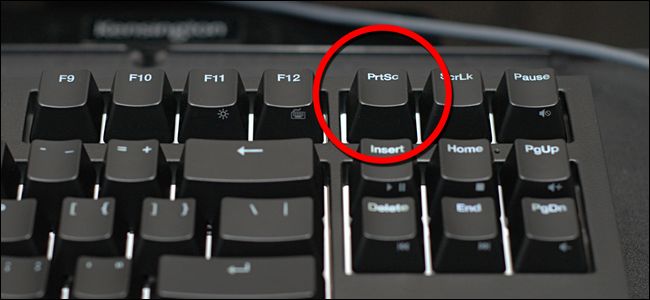
2: Open vervolgens het programma Paint.
Je kunt ook WORD gebruiken: Druk op print screen of PrtScn en start WORD op en hier plak je je printscreen.
Je kunt Paint openen door te klikken op Start>> Alle programma’s >> Bureau accessoires>>Paint
3: Wanneer je Paint geopend zoek dan naar de knop ‘Plakken’ of toets CTRL+V.
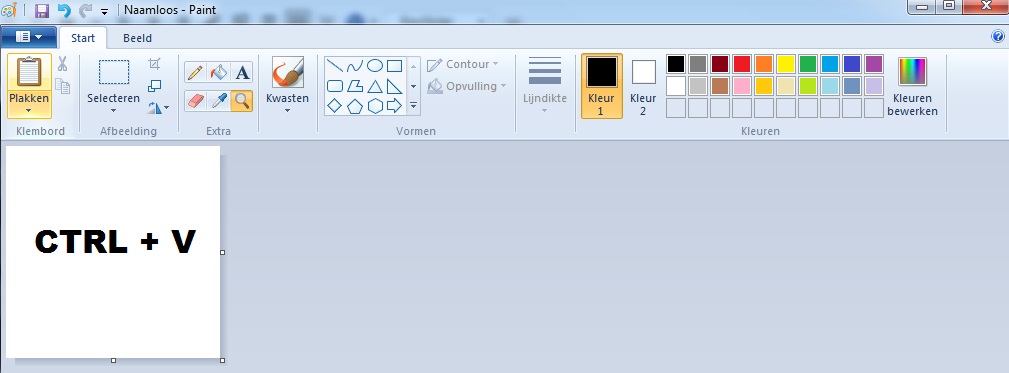
4: Als laatste wil men natuurlijk de schermafbeelding opslaan ga dan via de menuoptie Opslaan, je geeft je printscreen een naam en slaat deze vervolgens als afbeelding op. 🙂
Printscreen Mac.
Ook bij een Mac kun je schermafbeeldingen maken van het volledige scherm of van slechts een deel ervan deze worden automatisch opgeslagen op je bureaublad.

Printscreen volledig scherm.
- Druk op Command (⌘)-Shift-3.
- De schermafbeelding is terug te vinden als PNG-bestand op het bureaublad.

Printscreen gedeelte scherm.
- Druk op Command-Shift-4. De wijzer verandert in een kruisaanwijzer.
- Beweeg de kruisaanwijzer naar het begin van de schermafbeelding.
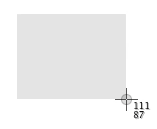
- Sleep de wijzer om een gebied te selecteren. Tijdens het slepen kunt u de toetsen Shift, Option of de spatiebalk ingedrukt houden om de richting van de selectie te veranderen.
- Laat de muisknop of de knop van het trackpad los wanneer u het gewenste gebied hebt geselecteerd. Druk op Escape (esc) alvorens de knop los te laten om te annuleren.
- De schermafbeelding is als PNG-bestand terug te vinden op het bureaublad.
Misschien ook interessant:
